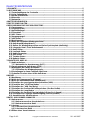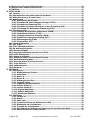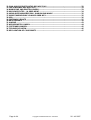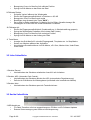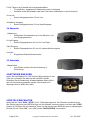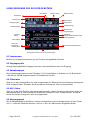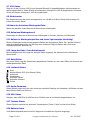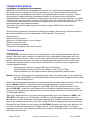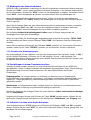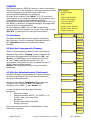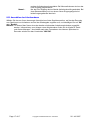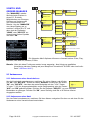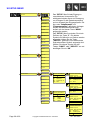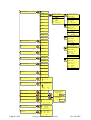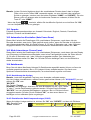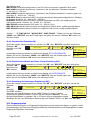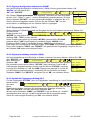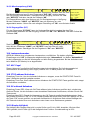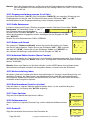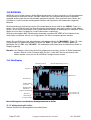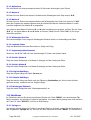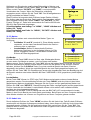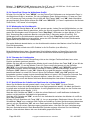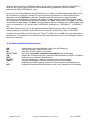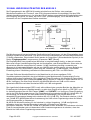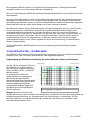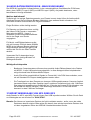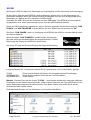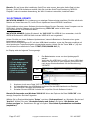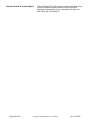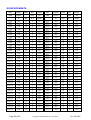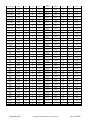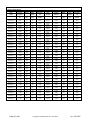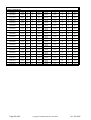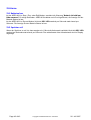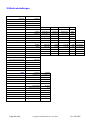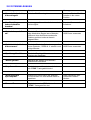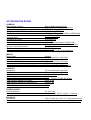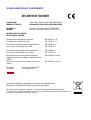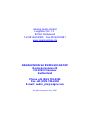Copyright © NAGRAVISION S.A. 2005-2007
NAGRA ARES-M II
BEDIENUNGSANLEITUNG
Software
V3.18
P/N : 2070 002 150

Page 2 of 2
Copyright © NAGRAVISION S.A. 2005-2007
26. Juli 2007
INHALTSVERZEICHNIS
1 GARANTIE......................................................................................................................................5
2 LIEFERUMFANG............................................................................................................................6
3.1 Tastenfunktionen der Frontseite..........................................................................................7
3.2 Linke Seitenfläche.................................................................................................................8
3.3 Rechte Seitenfläche..............................................................................................................8
3.4 Oberseite ...............................................................................................................................9
3.5 Unterseite...............................................................................................................................9
4 BATTERIEN EINLEGEN.................................................................................................................9
5 ERSTES EINSCHALTEN................................................................................................................9
6 BESCHREIBUNG DES RECORD-FENSTERS.............................................................................10
6.1 Fenstername........................................................................................................................10
6.2 Eingangsquelle....................................................................................................................10
6.3 Aufnahmepegel ...................................................................................................................10
6.4 Filterstatus...........................................................................................................................10
6.5 AGC-Status..........................................................................................................................10
6.6 Ausgangspegel....................................................................................................................10
6.7 VOR-Status..........................................................................................................................11
6.8 Modulometer........................................................................................................................11
6.9 Name der Aufnahme/Wiedergabe-Datei.............................................................................11
6.10 Aufnahme/Wiedergabezeit................................................................................................11
6.11 Balken für Wiedergabeposition und freien Speicherplatz (dreifarbig)...........................11
6.12 Länge der Datei / Freie Aufnahmezeit..............................................................................11
6.13 Datei-Zähler .......................................................................................................................11
6.14 Laufwerk-Status ................................................................................................................11
6.15 Audio-Parameter ...............................................................................................................11
6.16 USB-Status ........................................................................................................................11
6.17 Tastatur-Status..................................................................................................................11
6.18 Batterie-Status...................................................................................................................11
7 EINSATZ DES ARES-M................................................................................................................12
7.1 Audioaufnahme...................................................................................................................12
7.1.1 Automatische Aussteuerung (AGC)...........................................................................13
7.2 Sprachgesteuerte Aufnahmen (VOR).................................................................................13
7.3 Wiedergabe der letzten Aufnahme.....................................................................................14
7.3.1 Einstellen des Wiedergabepegels..............................................................................14
7.4 Einstellungen in einem Template speichern......................................................................14
7.5 Schnelles Löschen einer Audio-Aufnahme.......................................................................14
8 MENÜS.........................................................................................................................................15
8.1 Menübaum...........................................................................................................................15
8.2 Wahl der Eingangsquelle (Eingang)...................................................................................15
8.3 Wahl des Aufnahmeformats (Dateiformat) ........................................................................15
8.4 Einstellen der sprachgesteuerten Aufnahme (VOR).........................................................16
8.5. Einstellen des "VOR Stop Modus"....................................................................................16
8.6 Einstellen des "VOR Stop Delay".......................................................................................16
8.7 Einstellen des Pre-Record-Pufferspeichers (Pre-Rec Buffer)...........................................16
8.8 Einstellen des Loop-Modus'...............................................................................................16
8.9 Einstellen des Suchlauf-Geschwindigkeit (Setze Such Speed)........................................16
8.10 Einstellen der Eingangs-Kanalbelegung (Setze Inp Matrix)............................................16
8.11 Auswählen des Arbeitsordners........................................................................................17
9 DATEI- UND ORDNER-MANAGER..............................................................................................18
9.1 Umbenennen .......................................................................................................................18
9.1.1 Umbenennen eines Verzeichnisses...........................................................................18
9.1.2 Umbenennen einer Datei............................................................................................18
9.2 Löschen ...............................................................................................................................19
9.2.1 Löschen eines Verzeichnisses...................................................................................19
9.2.2 Löschen einer Datei....................................................................................................19
9.3 Öffnen eines Verzeichnisses..............................................................................................19

Page 3 of 3
Copyright © NAGRAVISION S.A. 2005-2007
26. Juli 2007
9.4 Wechseln in die nächst höhere Ebene...............................................................................19
9.5 Anlegen eines neuen Verzeichnisses................................................................................19
9.6 Editieren...............................................................................................................................19
10 SETUP-MENÜ.............................................................................................................................20
10.1 Sprache..............................................................................................................................22
10.2 Automatisches Abschalten (Auto Power Down).............................................................22
10.3 Bildschirmschoner (Screen Saver) ..................................................................................22
10.4 Dateiformate......................................................................................................................22
10.4.1 Bezeichnung der Vorlage .........................................................................................22
10.4.2 Einstellen des Datei-Kompressionstyps (CORE)....................................................22
10.4.3 Einstellen der Abtastrate (SR)..................................................................................23
10.4.4 Einstellen der Bitrate & der Mono / Stereo-Einstellung (BR)..................................23
10.4.5 Einstellung der Dateinamen-Erweiterung (EXT)......................................................23
10.5 Eingangsquellen................................................................................................................23
10.5.1 Eingangs-Konfiguration umbenennen (NAME).......................................................24
10.5.2 Eingangstyp einstellen (TYPE).................................................................................24
10.5.3 Eingangsverstärkung einstellen (GAIN) ..................................................................24
10.5.4 Zusätzliche Eingangsverstärkung (BST).................................................................24
10.5.5 Mikrofonspeisung (PWR)..........................................................................................25
10.5.6 Eingangsfilter (FLT) ..................................................................................................25
10.6 Lautsprechermodus..........................................................................................................25
10.7 AGC Pegel..........................................................................................................................25
10.8 STOP während Aufnahme.................................................................................................25
10.9 OK während Aufnahme.....................................................................................................25
10.10 Display Helligkeit.............................................................................................................25
10.11 Eingangsverstärkung sperren (Lock Gain)....................................................................26
10.12 Präfix Dateinamen...........................................................................................................26
10.13 Datum und Uhrzeit...........................................................................................................26
10.14 Aufnahme-Zähler löschen (Reset Counter) ...................................................................26
10.15 Werkseinstellung laden...................................................................................................26
10.16 Disk formatieren (Speicher löschen)..............................................................................26
10.17 Freier Speicher................................................................................................................26
10.18 Softwareversion ..............................................................................................................26
10.19 Geräte-ID..........................................................................................................................26
11 EDITIEREN.................................................................................................................................27
11.1 Edit-Display .......................................................................................................................27
11.1.1 Wiedergabekopf-Position.........................................................................................27
11.1.2 Wellenform ................................................................................................................28
11.1.3 Marker A.....................................................................................................................28
11.1.4 Marker B.....................................................................................................................28
11.1.5 Wiedergabe-Position.................................................................................................28
11.1.6 Laufwerk-Status........................................................................................................28
11.1.7 Pegelanzeige (Modulometer)....................................................................................28
11.1.8 Position Marker A......................................................................................................28
11.1.9 Position Marker B......................................................................................................28
11.1.10 Original-Dateilänge .................................................................................................28
11.1.11 Aktuelle Dateilänge.................................................................................................28
11.1.12 Wiedergabe-Zählwerk .............................................................................................28
11.2 Edit-Menüs.........................................................................................................................28
11.2.1 Springe zu..................................................................................................................28
11.2.2 Marker........................................................................................................................29
11.2.3 Undo-Liste.................................................................................................................29
11.2.4 Frame/Pixel (Zoom der Wellenform-Grafik).............................................................30
11.2.5 Wiedergabe im Schnittbereich.................................................................................30
11.2.6 Trimmen der Schnittpunkte......................................................................................30
11.2.7 Durchführen des Schnitts und Speichern der resultierenden Datei......................30
11.2.8 Übersicht der Edit-Funktionstasten:........................................................................31

Page 4 of 4
Copyright © NAGRAVISION S.A. 2005-2007
26. Juli 2007
12 GAIN- UND PEGELSTRUKTUR DER ARES-M II.......................................................................32
13 LINE-EINGÄNGE DER ARES-M II..............................................................................................33
14 MIKROFONE UND EINSTELLUNGEN .......................................................................................33
15 HOCHPASSFILTER - JA ODER NEIN?......................................................................................34
16 AUDIO-DATENKOMPRESSION - WARUM UND WANN? .........................................................35
17 IMPORT/WIEDERGABE VON MP2 ODER MP3.........................................................................35
18 USB.............................................................................................................................................36
19 SOFTWARE-UPDATE ................................................................................................................37
20 DATEIFORMATE........................................................................................................................39
21 ALARME.....................................................................................................................................43
22 WERKSEINSTELLUNGEN.........................................................................................................44
23 SYSTEMMELDUNGEN...............................................................................................................45
24 TECHNISCHE DATEN................................................................................................................46
25 DECLARATION OF CONFORMITY............................................................................................47

Page 5 of 5
Copyright © NAGRAVISION S.A. 2005-2007
26. Juli 2007
1 GARANTIE
Nagra / Kudelski bestätigt hiermit, dass dieses Gerät im Werk vor dem Versand sorgfältig überprüft
und getestet wurde.
Wir gewährleisten für Produkte aus unserer eigenen Herstellung die fehlerfreie Funktion für die Dauer
von zwei Jahren nach Auslieferungsdatum.
Diese Garantie umfasst die Reparatur bestätigter Defekte oder, falls notwendig, den Austausch
fehlerhafter Bauteile unter Ausschluss jeglicher weitergehender Ansprüche.
Alle Versandkosten, etwaige Zollgebühren und andere Kosten gehen zu Lasten des Kunden.
Unsere Garantie behält ihre Gültigkeit auch im Falle einer vom Kunden durchgeführten Notfall-
Reparatur oder Modifikation. Wir behalten uns allerdings das Recht vor, die Behebung von
Beschädigungen in Rechnung zu stellen, die durch unsachgemäßen Behandlung verursacht worden
sind.
Wir lehnen jede Verantwortung für Schäden, die direkt oder indirekt durch die Verwendung unserer
Produkte verursacht wurden, ab.
Produkte von Fremdherstellern, die durch die KUDELSKI S.A. verkauft worden sind, unterliegen den
Garantiebestimmungen der jeweiligen Hersteller.
Wir lehnen jede Verantwortung für Schäden, die durch die Verwendung solcher Fremdprodukte
verursacht wurden, ab.
Wir behalten uns das Recht vor, das Produkt zu modifizieren und/oder die Spezifikationen ohne
vorherige Ankündigung zu verändern.
Identifikations-Karte
Jede ARES-M II wird zusammen mit einer individuellen Identifikations-Karte ausgeliefert. Sie
ermöglicht es dem Anwender, die Informationen über seine Maschine an einem sicheren Ort
aufzubewahren, und enthält zudem die vollständigen Kontaktinformationen des Herstellers für den
Fall, dass die Maschine verloren geht oder gestohlen wird.
Wir unterhalten eine internationale Datenbank verlorener und gestohlener NAGRA-Geräte. Falls eine
solche Maschine zur Reparatur oder für ein Update auftaucht, kann sie unmittelbar identifiziert
werden.
Bitte bewahren Sie diese Karte an einem sicheren Ort auf und geben Sie die Seriennummer und
Softwareversion Ihrer Maschine bei jeder Korrespondenz mit uns, die den Recorder betrifft, an.
Individuelle Seriennummer NAGRA-Kontaktinformationen
Hinweis: Die Identifikations-Karte ist ein Unikat, das nicht ersetzt werden kann. Es wurde
nur EINE Karte pro Maschine hergestellt.

Page 6 of 6
Copyright © NAGRAVISION S.A. 2005-2007
26. Juli 2007
2 LIEFERUMFANG
Der Versandkarton enthält:
1 Ares-M II
2 Stereomikro
NM-MICS 2070 120 000
3 Windschutz
NM-MWS 2070 124 000
4 Abdeckblende
NM-CAP 2070 131 000
5 Trageschlaufe
NM-WSI 2070 114 000
6 Netzteil & Adapter
NM-PSU 2070 110 000
7 Mikrofonkabel
CM-MICM 2070 122 000
8 USB-Kabel
CM-USB 2070 116 000
9 Line-Out-Kabel
CM-LIN 2070 117 000
10 Arbeitstasche
NM-CCI 2070 212 000
11 "AA”-Batterien (2)
7098 301 000
12 CD mit Bedienungs-
anleitungen
7070 103 000
13 Identifikations-Karte
Hinweis: Software-Updates und Bedienungsanleitungen stehen auf www.nagraaudio.com (Pro,
Support-Sektion) zum Download bereit.

Page 7 of 7
Copyright © NAGRAVISION S.A. 2005-2007
26. Juli 2007
3 GERÄTE-OBERSEITE
3.1 Tastenfunktionen der Frontseite
1 Taste OK / II:
•
Pause/Weiter/ während der Aufnahme
•
Pause/Weiter während der Wiedergabe
•
Ausführen von Funktionen im Menü-Modus
•
Anwahl von PRE-RECORD oder Sofort-Aufnahme im
STOP-Modus
•
Öffnet Verzeichnisse und Setup-Menüs
2 REC-LED:
•
Blinkt während einer laufenden Aufnahme rot
•
Alarm Funktion
3 Taste Edit:
•
Entfernt den angewählten Bereich zwischen zwei Markern
beim Editieren
•
ENTER-Funktion im Edit-Modus
•
Entfernt die angezeigte Datei im STOP-Modus
•
Startet den Editor für die selektierte Datei im Directory-
Modus
4 Taste A-B:
•
Wählt die Position von Marker A oder B im Edit-Modus an
•
Festhalten der Taste löscht die Marker A und B im Edit-
Modus
•
Schaltet in allen übrigen Modi das Display für 5 Sekunden
auf höhere Helligkeit um
5 Taste Play / Stop / An-Aus:
•
An- und Ausschalten der Stromversorgung (zum Abschalten
für 3 Sekunden gedrückt halten)
•
Schaltet zwischen Wiedergabe und Stop um
6 Taste C:
•
Wechselt zwischen STOP-, MANAGER- und SETUP-Display.
•
Geht in der Menüstruktur einen Schritt zurück oder verlässt einen Display-Modus
7 Pfeiltaste Links:
•
Schneller Rücklauf während der Wiedergabe
•
Reduziert die Eingangsempfindlichkeit in Schritten zu 0,5 dB
•
Bewegt den Cursor im Menü nach links
•
Verlassen eines Menüs (wie Taste "C")
•
Ist kein Marker gesetzt, so wird die aktuelle Position nach links verschoben.
•
Festhalten der Taste bei Playback reduziert die Wiedergabegeschwindigkeit
•
Der zuletzt im Editor selektierte Cut-Marker wird im Editor rückwärts bewegt. Bei
Wiedergabe im Editor wird der zuletzt selektierte Cut-Marker bzw. die komplette
Markierung auf die Position des Play-Locators gesetzt.
8 Pfeiltaste Ab:
•
Reduziert die Eingangsempfindlichkeit (Grobeinstellung, in Werkseinstellung gesperrt)
•
Springt bei Wiedergabe vorwärts auf die nächste Datei (Index)

Page 8 of 8
Copyright © NAGRAVISION S.A. 2005-2007
26. Juli 2007
•
Bewegt den Cursor im Menü auf die nächste Position
•
Springt im Edit-Modus an das Ende der Datei
9 Pfeiltaste Rechts:
•
Schneller Vorlauf während der Wiedergabe
•
Erhöht die Eingangsempfindlichkeit in Schritten zu 0,5 dB
•
Bewegt den Cursor im Menü nach rechts
•
Bestätigen einer Auswahl (wie Taste "
OK/II
")
•
Der zuletzt im Editor selektierte Cut-Marker wird im Editor rückwärts bewegt. Bei
Wiedergabe im Editor wird der zuletzt selektierte Cut-Marker.
10 Pfeiltaste Auf:
•
Erhöht die Eingangsempfindlichkeit (Grobeinstellung, in Werkseinstellung gesperrt)
•
Springt bei Wiedergabe rückwärts auf die letzte Datei (Index)
•
Bewegt den Cursor im Menü auf die vorherige Position
•
Springt im Edit-Modus an den Anfang der Datei
11 Taste Menu:
•
Anzeige des Sub-Menüs für schnelle Eingangswahl, Templates etc. im Stop-Modus
•
Setzen von Markern während der Aufnahme
•
Verschiedene Sonderfunktionen im Edit-Modus, z.B. Goto, Marker-Liste, Undo Erase,
Zoom-Level.
3.2 Linke Seitenfläche
1 Schalter Record:
•
Hochschieben des Schalters schaltet den Ares-M II auf Aufnahme
2 Schalter AGC (Automatic Gain Control):
•
Hochschieben des Schalters aktiviert die AGC (automatische Pegelsteuerung)
•
Definiert im Edit-Modus die Wiedergabeart (außerhalb oder innerhalb der Marker)
3 Schalter Hold:
•
Hochschieben des Schalters sperrt die Tastenfunktionen
3.3 Rechte Seitenfläche
1 USB-Anschluss:
•
Für Datei-Transfers auf einen angeschlossenen PC/Mac und für Software-Updates
•
Externe Stromversorgung des Geräts mit Gleichspannung
1
23
122
34

Page 9 of 9
Copyright © NAGRAVISION S.A. 2005-2007
26. Juli 2007
2 VOL-Tasten zum Einstellen der Ausgangslautstärke:
•
Für Kopfhörer, eingebauten Lautsprecher und Line-Ausgang
•
Anwählen eines Buchstabens oder einer Zahl beim Umbenennen in den Submenüs
3 Line Out:
•
Stereo-Ausgangsbuchse 3.5 mm Line
4 Kopfhörer-Ausgang:
•
Stereo-Ausgangsbuchse 3.5 mm Kopfhörerpegel
3.4 Oberseite
1 Abdeckung:
•
Entfernbare Schutzabdeckung für die Mikrofon- und
Line-Eingangsbuchsen
2 Line-Eingang:
•
Stereo-Eingangsbuchse 3.5 mm für Line-Pegel
3 Mic-Eingang:
•
Stereo-Eingangsbuchse 3.5 mm für externe Mikrofonsignale
4 Int Mic:
•
Eingebautes Elektret-Monomikrofon
3.5 Unterseite
1 Batteriefach:
•
zum Öffnen schieben Sie die Abdeckung in
Pfeilrichtung.
4 BATTERIEN EINLEGEN
Legen Sie zwei Batterien im "AA"-Format (Mignonzellen) in das
Fach ein und achten Sie dabei auf die korrekte Polarität.
Schließen Sie die Abdeckung. Wiederaufladbare Akkus (NiCd
oder Ni-mH) können verwendet werden; diese lassen sich
allerdings nicht im ARES-M II laden.
5 ERSTES EINSCHALTEN
Halten Sie die Taste "PLAY / STOP” (5) für 3 Sekunden gedrückt. Der Recorder schaltet sich ein.
Das Display zeigt kurz das ARES-M-Logo mit der Software-Versionsnummer und dann das "STOP”-
Fenster an. Drücken Sie eine beliebige Taste, um die Anzeige des ARES-M-Logos zu überspringen.
Drücken Sie die Taste "OK”, um in das Fenster "PRE-RECORD” zu wechseln.
1
23
4
1
+
-

Page 10 of 10
Copyright © NAGRAVISION S.A. 2005-2007
26. Juli 2007
6 BESCHREIBUNG DES RECORD-FENSTERS
6.1 Fenstername
Bereich zur Anzeige des Namens und der Funktion des gewählten Fensters
6.2 Eingangsquelle
Anzeige des angewählten Eingangs (internes / externes Mikrofon oder Line-Eingang)
6.3 Aufnahmepegel
Der Aufnahmepegel kann mit den Pfeiltasten 7 & 9 (Links/Rechts) in Schritten zu 0,5 dB zwischen
+144 dB und +84 dB eingestellt werden (Einstellbereich 60 dB).
6.4 Filterstatus
Zeigt an, ob das Hochpassfilter ein- oder ausgeschaltet ist. Blaue Schrift auf schwarzem Hintergrund:
Filter ist abgeschaltet. Schwarze Schrift auf blauem Hintergrund: Filter ist eingeschaltet.
6.5 AGC-Status
Zeigt an, ob die AGC-Funktion (Aussteuerungsautomatik, mittlerer Schalter auf der linken Seite) an-
oder abgeschaltet ist. Blaue Schrift auf schwarzem Hintergrund: AGC ist abgeschaltet. Schwarze
Schrift auf blauem Hintergrund: AGC ist eingeschaltet.
6.6 Ausgangspegel
Der Wiedergabepegel für Kopfhörer, internen Lautsprecher und Line-Ausgang kann mit den Tasten
VOL +/- rechts am Gehäuse zwischen -40 und +1 dB in 0,5 dB-Schritten eingestellt werden.
Tastatur-Status Batterie-Status
USB-Status
Ausgangspegel
AGC-Status
VOR-Status
Modulometer
(Pegelanzeige)
Name der
Aufnahme/Wiedergabe-Datei
Aufnahme/Wiedergabezeit
Audio-Parameter
Wiedergabe-Position und freier Speicherplatz
Länge der
Datei/Freie
Aufnahmezeit
Datei-Zähler
Laufwerk-
Status
Filterstatus
Aufnahmepegel
Eingangsquelle
Fenstername

Page 11 of 11
Copyright © NAGRAVISION S.A. 2005-2007
26. Juli 2007
6.7 VOR-Status
Zeigt an, ob die Funktion VOR (Voice Operated Record) für pegelabhängigen Aufnahmestart ein-
oder ausgeschaltet ist. Blaue Schrift auf schwarzem Hintergrund: VOR ist abgeschaltet. Schwarze
Schrift auf blauem Hintergrund: VOR ist eingeschaltet.
6.8 Modulometer
Das Pegelinstrument hat einen Anzeigebereich von -40 dB bis 0 dB mit Peak Hold-Anzeigen für
linken und rechten Kanal.
6.9 Name der Aufnahme/Wiedergabe-Datei
Name der aktuellen Audio-Datei bei Aufnahme oder Wiedergabe
6.10 Aufnahme/Wiedergabezeit
Zeitanzeige seit Start der Aufnahme oder Wiedergabe in Stunden, Minuten und Sekunden
6.11 Balken für Wiedergabeposition und freien Speicherplatz (dreifarbig)
Bei der Wiedergabe entspricht der gesamte Balken der abgespielten Datei. Der "gefüllte" Bereich
zeigt die Wiedergabeposition an. Bei Stop oder Aufnahme zeigt der Balken den noch freien
Aufnahmeplatz des Speichers an.
6.12 Länge der Datei / Freie Aufnahmezeit
Bei Wiedergabe wird die Länge der aktuellen Datei angezeigt; bei Aufnahme die verbleibende
Speicherzeit.
6.13 Datei-Zähler
Der obere Zähler zeigt die Gesamtzahl gespeicherter Dateien an; der untere Zähler die Nummer der
wiedergabebereiten Datei.
6.14 Laufwerk-Status
Stop
Monitor-Modus (EE) (Pre-Record Puffer)
Aufnahme
Wiedergabe
Schneller Vorlauf
Schneller Rücklauf
Pause
6.15 Audio-Parameter
Dieser Bereich zeigt von links nach rechts den aktuellen Dateityp, die Abtastrate, die Bitrate und den
Mono/Stereo-Status der Datei an.
6.16 USB-Status
Sichtbar, wenn ARES-M via USB an einen PC/Mac oder an ein Netzteil angeschlossen ist.
6.17 Tastatur-Status
Dieses Symbol erscheint bei aktivierter Tastatursperre (Taste 3 "Hold" auf der linken Seite).
6.18 Batterie-Status
Volle Batteriekapazität wird durch fünf Segmente innerhalb des Symbols angezeigt.

Page 12 of 12
Copyright © NAGRAVISION S.A. 2005-2007
26. Juli 2007
7 EINSATZ DES ARES-M
Grundlagen und allgemeine Informationen
ARES-M II wurde als flexibler handgehaltener Recorder für verschiedene Einsatzgebiete entwickelt.
Das Gerät hat eine umfangreiche Funktionsausstattung, die in diesem Handbuch vollständig
beschrieben wird. Das Bedienkonzept basiert auf programmierbaren Presets (Vorlagen), in denen
alle benötigten Geräteeinstellungen gespeichert werden. Der Anwender kann die einzelnen
Geräteparameter individuell einstellen und das gesamte Setup dann als Preset speichern, um später
jederzeit wieder darauf zugreifen zu können. Es stehen dabei zwei verschiedene Sets zur Verfügung
- eines für den verwendeten Audio-Kompressionsalgorithmus und eines für die Speicherung
unterschiedlicher Eingangskonfigurationen.
Wenn keine Anwender-Vorlagen gespeichert wurden, arbeitet ARES-M II mit den Werks-
Voreinstellungen.
Diese Einführung beschreibt verschiedene wichtige Grundlagen. Komplexere Funktionen werden in
den einzelnen Kapiteln im Detail beschrieben. Die behandelten Themen sind:
Audioaufnahme
Abspielen einer Aufnahme
Speichern von Einstellungen in einer Vorlage
Editieren einer Aufnahme
Datei- und Ordnerverwaltung
Transfer von Audiodateien an einen Computer
7.1 Audioaufnahme
Vorbereitungen:
Vor Beginn einer Aufnahme müssen die Eingangsquelle und der Kompressions-Modus definiert
werden. ARES-M II macht Aufnahmen entsprechend der vorgewählten Einstellungen, die in den
Vorlagen gespeichert wurden. Wenn vor der ersten Aufnahme keine Einstellungen vorgenommen
wurden, verwendet der Recorder die Werks-Voreinstellungen des Herstellers. Wenn bestimmte
Einstellungen benötigt werden, müssen diese zunächst durch Laden einer vorher angepassten
Vorlage angewählt werden.
- Eingangsquelle (internes / externes Mikrofon / Line-Eingang)
- Daten-Kompressionsformat (PCM linear, MPEG, a-Law, µ-Law, G729a)
- Arbeitsverzeichnis (wo die aufgenommenen Dateien gespeichert werden sollen)
Hinweis: Wenn die Eingangsquelle umgeschaltet wird, folgen die Einstellungen für Vorverstärkung,
ggf. das Hochpassfilter und die Mikrofonspeisung automatisch der entsprechenden Vorlage
für diese Eingangsquelle.
Stellen Sie die Eingangsquelle und das Kompressionsformat (und das Arbeitsverzeichnis, falls nötig)
mit der "MENU"-Taste ein, indem Sie eine der vorher gespeicherten Vorlagen aktivieren.
Drücken Sie zum Abschluss der Eingabe die Taste "OK". ARES-M II wechselt daraufhin in den
Modus "PRE-REC", wobei der Audio-Eingang über die Kopfhörer abgehört werden kann und sein
Pegel über die Pegelanzeigen dargestellt wird. In diesem Modus ist auch der Pre-Record-Puffer (bis
zu 3 Sekunden) aktiviert.
Wenn AGC abgeschaltet ist, kann jetzt die Eingangsverstärkung mit den Pfeiltasten "LINKS" oder
"RECHTS" in Schritten zu 0,5 dB zwischen +144 dB und +84 dB eingestellt werden, wobei der
aktuelle Wert in einem Subfenster des Displays angezeigt wird. Zunächst entspricht der eingestellte
Wert für die Verstärkung dem Wert, der in der Vorlage für diese Eingangsquelle gespeichert wurde.
Schieben Sie zum Starten einer Aufnahme den "
RECORD
"-Schalter nach oben (zum Mikrofon). Die
rote LED und das Aufnahmesymbol im Display blinken. Die Eingangspegel werden im Display
angezeigt und können, falls notwendig, während der Aufnahme verändert werden, wenn die Funktion
AGC nicht aktiviert wurde.

Page 13 of 13
Copyright © NAGRAVISION S.A. 2005-2007
26. Juli 2007
Drücken Sie die Taste "
MENU
", um während der Aufnahme Marker zu setzen.
Hinweis: Wenn Sie eines der beiden BWF-Formate verwenden, werden diese Marker in der
Audiodatei gespeichert und können von Programmen auf ihrem Computer gelesen werden!
Halten Sie die Taste "
PLAY/STOP
" (5) für 3 Sekunden gedrückt, um die Aufnahme zu beenden.
Hinweis
: Wenn die Aufnahme unmittelbar aus dem
STOP
-Modus heraus gestartet wird, ist der Pre-
Record-Pufferspeicher abgeschaltet. Wenn Sie den "RECORD"-Schalter während der
Aufnahme erneut nach oben schieben, wird mit nahtlosem Übergang eine neue Audiodatei
erzeugt.
Jede neue Aufnahme erhält einen aus sechs Zeichen bestehenden Dateinamen. Die Datei wird im
gewählten Arbeitsverzeichnis gespeichert.
Nähere Details finden Sie im Kapitel 9, DATEI- UND ORDNER-MANAGER.
7.1.1 Automatische Aussteuerung (AGC)
Die AGC-Funktion ist kein Audio-Limiter! Sie arbeitet in der digitalen Ebene und ermöglicht richtig
ausgesteuerte Aufnahmen, wenn die auftretenden Audiopegel nicht vorhersehbar sind. AGC macht
Außenaufnahmen einfacher und sorgt dafür, dass akzeptable Pegel aufgezeichnet werden.
Automatische Aussteuerungssysteme sind zwar nur selten "besser" als eine korrekte manuelle
Einstellung, man könnte sie aber unter bestimmten Bedingungen als "sicherer" bezeichnen. Der
durchschnittliche Zielpegel für die Aufnahme kann im Menü für die Systemeinstellungen
(Schraubenzieher-Symbol) auf -6 oder -12 dB eingestellt werden. Wir empfehlen dringend, bei
Aufnahmen mit AGC in lauten Umgebungen zusätzlich auch das Hochpassfilter einzuschalten
(beispielsweise bei Straßenlärm).
7.2 Sprachgesteuerte Aufnahmen (VOR)
Die VOR-Schaltung (Voice Operated Recording) ermöglicht es, eine Aufnahme bei Überschreiten
eines bestimmten Eingangspegels automatisch zu starten. Dazu müssen zuerst jedoch zwei weitere
Parameter eingestellt werden (siehe dazu auch das Kapitel "MENU"): Als Erstes das "VOR Stop
Delay", damit wird die Zeitspanne bestimmt, für die eine Aufnahme weiter laufen soll, nachdem der
Eingangspegel um 25 dB unter den eingestellten Startpegel abgesunken ist. Nun noch den "
VOR
Stop Modus
" einstellen und zuletzt im Menü "
VOR
" den Schwellwertpegel (Trigger Level) zum
Auslösen einer Aufnahme aktivieren.
Sobald VOR aktiviert wurde geht der ARES-M II in "PAUSE", die Aufnahme beginnt wenn der
Schwellwertpegel das erste Mal erreicht wird.
Der Schwellwertpegel (Trigger Level) zum Auslösen einer Aufnahme sowie die Zeitspanne, für die
eine Aufnahme weiter laufen soll, nachdem der Eingangspegel um 25 dB unter den eingestellten
Startpegel abgesunken ist.
Wenn eine Aufnahme im VOR-Modus gestartet wurde, wird sie automatisch beendet, sobald eine der
drei folgenden Bedingungen eintritt:
•
Der Eingangspegel fällt für mehr als X Sekunden (einstellbar) um 25 dB unter den
eingestellten Schwellwert
•
Der interne Speicher des Recorders ist voll
•
Die Batterien des Recorders sind verbraucht.
Für die VOR-Funktion sind zwei Betriebsarten möglich:
Split Track: Jede VOR-Aufnahme erzeugt ein neues Take
Pause Rec
: Jede VOR-Aufnahme wird der vorherigen hinzugefügt, so dass ein durchgehendes Take
erzeugt wird.
Hinweis: Zeigt ARES-M II nach dem einschalten "PAUSE", ist die VOR-Schaltung aktiv!

Page 14 of 14
Copyright © NAGRAVISION S.A. 2005-2007
26. Juli 2007
7.3 Wiedergabe der letzten Aufnahme
ARES-M II kann Audiodateien unabhängig vom aktuell eingestellten Kompressions-Modus abspielen.
Drücken Sie "PLAY", um die zuletzt gemachte Aufnahme abzuspielen – der Recorder beginnt sofort
mit der Wiedergabe. Drücken Sie "
PLAY
" erneut, um die Wiedergabe zu stoppen. Verwenden Sie die
Taste "OK/II", um die Wiedergabe anzuhalten, erneutes drücken setzt die Wiedergabe fort.
Wenn während der Aufnahme Marker gesetzt wurden, können Sie durch kurzes Betätigen der
Pfeiltasten "
RECHTS
" und "
LINKS
" während der Wiedergabe zur vorherigen oder nächsten Marker-
Position springen.
Wenn Sie eine andere Datei aus dem selben Arbeitsverzeichnis wiedergeben möchten, verwenden
Sie die Pfeiltasten "AUF" oder "AB", um durch die verfügbaren Dateien zu blättern. Nach dem
Drücken von "
PLAY
" wird die Wiedergabe der neuen Datei unmittelbar gestartet.
Der dreifarbige Balken für die Wiedergabe-Position unten im Display entspricht bei der
Wiedergabe einer Datei ihrer Gesamtlänge.
Wenn eine neue Datei für die Wiedergabe angewählt wurde, entspricht die Anzeige "TOTAL TIME"
der Gesamtlänge der Datei und das Zählwerk "PLAY TIME" läuft nach dem Start der Wiedergabe
aufwärts.
Halten Sie bei laufender Wiedergabe die Pfeiltaste "LINKS" gedrückt, um auf schnellen Rücklauf zu
schalten. Halten Sie die Taste "RECHTS" gedrückt, um auf schnellen Vorlauf zu wechseln.
7.3.1 Einstellen des Wiedergabepegels
Der Ausgangspegel für den Kopfhörer- und den Line-Ausgang wird über die beiden Tasten "+ VOL -"
auf der rechten Geräteseite in Schritten von 0,5 dB zwischen -40 und +1 dB eingestellt. Der
eingestellte Wert wird im Display angezeigt (siehe Kapitel "Beschreibung des Record-Fensters") und
im Speicher des Recorders abgelegt.
7.4 Einstellungen in einem Template speichern
Vorlagen (Presets) werden verwendet, um Ihre individuellen Einstellungen für den ARES-M II
abzuspeichern. Solche Vorlagen beinhalten die eingestellte Eingangsquelle, Pegel, Filtereinstellung,
Mikrofonspeisung, die Art der Datenkompression, den Mono/Stereo-Modus und andere
Einstellungen.
Eingangsquellen
: 10 Vorlagen stehen zur Verfügung, um Bezeichnung und Charakteristik
unterschiedlicher Eingangsquellen zu speichern, zum Beispiel verschiedene Mikrofonkapseln, Line-
Signale etc.. Eingangsverstärkung, Mikrofonspeisungs-Status und Filter können für jede Quelle
gespeichert werden.
Dateiformate
: 10 individuell benennbare Vorlagen stehen zur Verfügung, um Datenkompressions-
Modus, Abtastrate, Auflösung und gewünschten Dateityp zu speichern.
Details zum Speichern der Vorlagen finden Sie in den Kapiteln 9 (Datei- und Verzeichnis-Manager)
und 10 (Setup-Menü).
Gespeicherte Vorlagen können nach Drücken der Taste "MENU" geladen werden. Wählen Sie die
gewünschte Vorlage anhand ihres Namen in den Menüpunkten "Dateiformat" und "Eingang" aus.
7.5 Schnelles Löschen einer Audio-Aufnahme
Jede Audiodatei kann im "STOP”-Modus durch Drücken der Pfeiltasten "AUF" und "AB" angewählt
werden. Drücken Sie die Taste "EDIT" (3), wenn die zu löschende Datei im Display gezeigt wird, und
bestätigen Sie den Löschvorgang.

Page 15 of 15
Copyright © NAGRAVISION S.A. 2005-2007
26. Juli 2007
8 MENÜS
Alle Einstellungen am ARES-M II werden in einem Menüsystem
vorgenommen. Für das Auswählen vorher gespeicherter Presets
und das Abspeichern der Einstellungen stehen zwei
verschiedene Menü-Bereiche zur Verfügung.
Drücken Sie die mittlere Taste "MENU” (11). Ein Untermenü
bietet Zugang zu den folgenden Optionen: Eingangswahl, die zu
verwendende Vorlage für Kompression/Dateiformat,
automatischer Aufnahmestart (VOR), Einstellungen für den Pre-
Rec Buffer, Loop-Modus, Suchgeschwindigkeit, Eingangsmatrix
sowie die Wahl des Arbeitsordners.
Mit den Pfeiltasten "AUF" (10) und "AB" (8) werden die
einzelnen Menüpunkte markiert und mit der Taste "OK" (1) oder
"
RECHTS
" (9) wechseln Sie in das gewünschte Menü.
8.1 Menübaum
Die nebenstehende Baumstruktur zeigt alle verfügbaren
Menü-Optionen. Die blau markierten Parameter werden in
den Setup-Menüs über personalisierbare Presets
verwaltet.
8.2 Wahl der Eingangsquelle (Eingang)
Optionen: Internes/externes Mikrofon oder Line-Eingang.
Markieren Sie im Menü "
Eingang
" mit den Pfeiltasten die
gewünschte Eingangsquelle und drücken Sie "
OK
" oder
"
Rechts
" zur Bestätigung. Durch zweifachen Druck auf
"C" oder "Links" gelangen Sie wieder zurück ins
Hauptfenster. Die Namen der Input-Templates können im
"Setup"-Menü verändert werden.
Hinweis
: Die Eingangsquelle wird im Input-Template
gespeichert.
8.3 Wahl des Aufnahmeformats (Dateiformat)
Erlaubt die Auswahl unterschiedlicher Vorlagen (Presets),
die alle Einstellungen für die Art der Datenkompression
bei der Aufnahme beinhalten.
Markieren Sie im Menü "Dateiformat” die gewünschte
Vorlage mit den Pfeiltasten "AUF" und "AB" und
bestätigen Sie mit "OK” (1) oder "Rechts" (9).
In jeder Vorlage sind die folgenden Parameter
gespeichert:
•
Name der Vorlage
•
Datenkompression MPEG 1 L II, MPEG 1 L III,
G729a, aLaw, µLaw oder PCM
•
Abtastrate
•
Bitrate & Mono/Stereo-Auswahl
•
Dateityp (Endung)
Diese Informationen werden im Display-Bereich "Audio
Parameter" angezeigt.
Eingang
Dateiformat
VOR
VOR Stop Modus
VOR Stop Delay
Pre-Rec Buffer
Loop Modus
Setze Such Speed
Setze Input Matrix
Arbeitsordner
Taste MENU Eingang
Dateiformat
VOR
DYN
NAGRA
COND
HI QUALITY
MUSIC
SPEECH
STENO
VOR aus
-10 dBFS
-20 dBFS
-30 dBFS
-40 dBFS
OK
OK
OK
INT
LINEH
LINEL
VOR Stop Modus
Pause REC
Neue Datei
OK
VOR Stop Delay
5 sek
10 sek
OK
15 sek
20 sek
Pre-Rec Buffer
500 ms
1000 ms
1.5 sek
OK
2 sek
3 sek
Loop Modus
No Loop
Datei
Liste
OK
Zufall

Page 16 of 16
Copyright © NAGRAVISION S.A. 2005-2007
26. Juli 2007
8.4 Einstellen der sprachgesteuerten Aufnahme (VOR)
Hier stellen Sie die Parameter für den sprachgesteuerten Aufnahmestart (VOR-Funktion) ein. In
diesem Untermenü wird der Schwellwert zum Start der
Aufnahme gewählt; mit "
VOR aus
" deaktivieren Sie die
Funktion.
8.5. Einstellen des
"
VOR Stop Modus
"
Hier stehen zwei Optionen zur Wahl, die definieren, in
welchen Fällen eine VOR-Aufnahme automatisch
gestoppt wird.
Im Modus "Pause REC” schaltet der Recorder auf
Pause, wenn der Pegel um 25 dB unter den unter 8.4
eingestellten Schwellwert absinkt. Dies geschieht nach
der im Menüpunkt "
VOR Stop Delay
" (s.u.)
eingestellten Wartezeit. Wenn der Pegel wieder den
Schwellwert übersteigt, wird die Aufnahme der selben
Datei fortgesetzt.
Ist die Option "Neue Datei” angewählt, so wird die
Aufnahme beendet, sobald der Pegel um 25 dB unter
den unter 8.4 eingestellten Schwellwert absinkt. Dies
geschieht nach der im Menüpunkt "VOR Stop Delay"
(s.u.) eingestellten Wartezeit. Wenn der Pegel wieder den Schwellwert übersteigt, wird eine neue
Aufnahme (neue Datei) begonnen.
8.6 Einstellen des
"
VOR Stop Delay
"
Hier wird die Zeitspanne eingestellt, nach der eine VOR-Aufnahme unterbrochen oder beendet wird,
wenn der Pegel um 25 dB unter den unter 8.4 eingestellten Schwellwert absinkt.
8.7 Einstellen des Pre-Record-Pufferspeichers (Pre-Rec Buffer)
Hier wird die Größe des "Pre-Record"-Pufferspeichers definiert. Dieser Wert entscheidet darüber,
welche Zeitspanne schon vor den Betätigen der Aufnahmetaste vom Recorder aufgezeichnet wird.
8.8 Einstellen des Loop-Modus'
Die Loop-Funktion bietet die folgenden Möglichkeiten bei der Wiedergabe:
•
No Loop: Spielt die gewählte Datei einmal, dann Stop.
•
Datei
: Wiederholte Wiedergabe der gewählten Datei.
•
Liste: Wiedergabe wird mit der nächsten Datei der Liste fortgesetzt.
•
Zufall: Zufällige Auswahl der nächsten Wiedergabe-Datei.
8.9 Einstellen des Suchlauf-Geschwindigkeit (Setze Such Speed)
Hier wird die Geschwindigkeit des Suchlaufs (rückwärts und vorwärts) nach Betätigen der linken oder
rechten Pfeiltaste eingestellt. Einstellbar sind 10x bis 50x Nominalgeschwindigkeit.
8.10 Einstellen der Eingangs-Kanalbelegung (Setze Inp Matrix)
Hier können die Eingänge zu verschiedenen Aufnahmekanälen geroutet werden.
Auto: Wenn ein Stereo-Aufnahmeformat angewählt wurde, wird der linke
Eingang auf den linken Aufnahmekanal und der rechte auf den
rechten Aufnahmekanal geschaltet. Wenn ein Mono-Aufnahmeformat
angewählt wurde, wird nur der linke Eingang auf den linken
Aufnahmekanal geschaltet und aufgezeichnet.
Zweikanal: Der linke Eingang wird unabhängig vom Aufnahmeformat (Mono oder
Stereo) immer auf den linken Aufnahmekanal und der rechte auf den
Arbeitsordner ARESM
MP3
PROF
OK
Setze Such Speed
10x
20x
30x
OK
40x
50x
Setze Inp Matrix
Auto
Zweikanal
Mono L
OK

Page 17 of 17
Copyright © NAGRAVISION S.A. 2005-2007
26. Juli 2007
rechten Aufnahmekanal geschaltet. Bei Monoaufnahmen wird nur der
linke Eingang aufgezeichnet.
Mono L: Nur der linke Eingang wird auf beide Aufnahmekanäle geschaltet. Bei
einer Stereoaufnahme mit nur einem linken Eingangssignal sind
beide Ausgangskanäle identisch.
8.11 Auswählen des Arbeitsordners
Wählen Sie das von Ihnen bevorzugte Verzeichnis auf dem Speichermedium, auf das der Recorder
zum Speichern von Aufnahmen und bei der Wiedergabe zugreifen soll, und bestätigen Sie mit "OK”
oder "Rechts".
Hinweis: In diesem Menü kann eines der bereits existierenden Arbeitsverzeichnisse angewählt
werden. Informationen zum Anlegen neuer Arbeitsordner finden Sie im Kapitel 9 "Datei-
und Ordner-Manager". Unmittelbar nach dem Formatieren des internen Speichers im
Recorder existiert nur das Verzeichnis "ARESM”.

Page 18 of 18
Copyright © NAGRAVISION S.A. 2005-2007
26. Juli 2007
9 DATEI- UND
ORDNER-MANAGER
Der "MANAGER” arbeitet
ähnlich wie der Explorer in
einem PC. Er bietet
Möglichkeiten zum Erzeugen,
Löschen und Umbenennen
von Verzeichnissen und
Dateien. Um den "MANAGER”
vom Haupt-Display aus zu
erreichen, drücken Sie "
C
” und
dann eine der Pfeiltasten
"LINKS" oder "RECHTS" zur
Auswahl des Ordner-Symbols
und dann" OK”.
Die folgenden Menü-Optionen können zur Auswahl stehen: Enter, Play,
Löschen, Edit, New Dir, Rename, Zurück.
Hinweis: Nicht alle diese Funktionen werden immer angezeigt - dies hängt vom gewählten
Verzeichnis oder dem Dateityp ab (zum Beispiel ein Verzeichnis "SYSINI” oder eine Audio-
Datei "USERxxxx.WAV”).
9.1 Umbenennen
9.1.1 Umbenennen eines Verzeichnisses
Um ein Verzeichnis umzubenennen, markieren Sie seinen Namen und drücken
Sie "OK” oder "RECHTS". Wählen Sie dann "Rename” und drücken Sie erneut
"OK” oder "RECHTS". Jetzt kann der erste Buchstabe mit den "VOL"-Tasten
"+” oder "-” (für die Ausgangslautstärke, rechte Gehäuseseite) oder den Tasten
"AUF" und "AB" geändert werden. Drücken Sie die Pfeiltaste "RECHTS", um zum nächsten
Buchstaben zu gelangen. Drücken Sie "OK”, wenn Sie fertig sind. Bis zu 8 Zeichen können
eingegeben werden.
9.1.2 Umbenennen einer Datei
Um eine Datei umzubenennen, markieren Sie ihren Namen und gehen Sie dann vor wie oben für das
Umbenennen eines Verzeichnisses beschrieben.
OK
OK
Zurück
OK
Enter
Play
Löschen
New Dir
Rename
Play
Löschen
Edit
New Dir
OK
OK
OK
OK
MANAGER
Zurück
OK OK
Zurück
New Dir
ARESM
SYS.INI
Rename
OK
Zurück zum STOP-Fenster
OK
USER0001.WAV
Wirklich löschen?
Ja Stop
Neuer Name
N E U
OK
OK
Zum Editor-Fenster
Neuer Name
U S E R 0 0 0 1
OK
Anlegen eines neuen Ordners
OK
MANAGER
Zurück
NEU
USER0001.WAV
USER0002.WAV
MANAGER
Return
NEU
USER0001.WAV
USER0002.WAV
MANAGER
Return
NEU
USER0001.WAV
USER0002.WAV
New Dir
Neuer Name
N E U

Page 19 of 19
Copyright © NAGRAVISION S.A. 2005-2007
26. Juli 2007
9.2 Löschen
9.2.1 Löschen eines Verzeichnisses
Um ein Verzeichnis zu löschen, markieren Sie seinen Namen und drücken Sie "OK” oder "RECHTS".
Wählen Sie dann "Löschen” und drücken Sie erneut "OK” oder "RECHTS". Es erscheint ein Fenster
zur Bestätigung, ob Sie das Verzeichnis und alle enthaltenen Dateien löschen möchten. Wenn Sie
"
Ja
” anwählen, wird das Verzeichnis mit allen enthaltenen Dateien gelöscht.
9.2.2 Löschen einer Datei
Um eine Datei zu löschen, markieren Sie ihren Namen und drücken Sie "OK” oder "RECHTS".
Wählen Sie dann "Löschen” und drücken Sie erneut "OK” oder "RECHTS". Ein Bestätigungsfenster
erscheint. Wenn Sie "Ja” wählen und "OK” oder "RECHTS" drücken, wird die Datei gelöscht.
9.3 Öffnen eines Verzeichnisses
Markieren Sie den Namen des Verzeichnisses und drücken Sie "OK” oder "RECHTS". Wählen Sie
dann "Enter” und drücken Sie "OK” oder "RECHTS". Die Dateien im Verzeichnis werden angezeigt.
Schnellnavigation: Verzeichnis markieren, 2 x "RECHTS" drücken – fertig!
9.4 Wechseln in die nächst höhere Ebene
Zum Wechsel in die nächst höhere Ebene drücken Sie "OK” oder "RECHTS", dann "Zurück” und
wieder "OK” oder "RECHTS".
Schnellnavigation: Verzeichnis markieren, 1 x "LINKS" drücken – fertig!
9.5 Anlegen eines neuen Verzeichnisses
Drücken Sie "OK” oder "RECHTS" und wählen Sie "New Dir” aus. Drücken Sie "OK” oder "RECHTS"
einmal und ein neuer Ordner mit der Bezeichnung "NEU” oder "NEU-1" etc. wird im Display gezeigt.
Dieser kann dann wie oben beschrieben umbenannt werden.
9.6 Editieren
Um eine Datei zu editieren, markieren Sie ihren Namen und drücken Sie "OK” oder "RECHTS".
Wählen Sie dann "Edit” und drücken Sie erneut "OK” oder "RECHTS". Die gewählte Audio-Datei wird
im Editor-Fenster angezeigt.
Schnellnavigation: Datei markieren, "EDIT" (3) drücken – fertig!
Hinweis: Es können nur Dateien der Formate PCM linear, MPEG 1 Layer II, G729a, aLaw oder
µLaw editiert werden, die mit dem ARES-M aufgezeichnet worden sind, nicht aber über USB
importierte Dateien. Wenn im "MANAGER" für die gewählte Datei das Symbol angezeigt wird,
kann sie editiert werden; bei der Anzeige des Symbols dagegen nicht. MPEG 1 Layer II-Dateien,
die mit der Abtastrate 44,1 kHz auf dem ARES-M aufgenommen wurden, können ebenfalls nicht
editiert werden. Auch MPEG 1 Layer III-Dateien lassen sich nicht editieren.

Page 20 of 20
Copyright © NAGRAVISION S.A. 2005-2007
26. Juli 2007
10 SETUP-MENÜ
Das “
SETUP
”-Menü bietet Zugang zu
verschiedenen Untermenüs. Die
wichtigsten beiden dienen zu Erzeugung
von Vorlagen für die Datenkompression
und zur Auswahl der Eingangsquelle. Die
hier unter "Dateiformate" und
"Eingangsquellen" definierten Vorlagen
können im laufenden Betrieb sehr
einfach mit der blauen Taste “MENU”
aufgerufen werden.
Das “SETUP”-Menü erreichen Sie durch
Drücken der Taste “C”. Die beiden
Symbole für Mikrofon und Ordner werden
angezeigt. Halten Sie die Taste
"RECHTS" gedrückt, bis zusätzlich das
Schraubenzieher-Symbol angezeigt wird.
Wählen Sie dieses Symbol mit den
Tasten "LINKS" oder "RECHTS" an und
bestätigen Sie mit “OK”.
Sprache
English
Auto Power Down
15 sek
30 sek
45 sek
1 min
2 min
Aus
Screen Saver
15 sek
30 sek
45 sek
1 min
2 min
Aus
Dateiformate
HI QUALITY
MUSIC
SPEECH
STENO
Empty
Empty
Empty
Empty
Empty
Empty
Format verwalten
NAME: Empty
CORE: NONE
SR: NONE
BR: NONE
EXT: NONE
Format verwalten
NAME: HI QUA
CORE: WAV-PCM16
SR: 48000 Hz
BR: 1536Kbps ST
EXT: WA
V
Format verwalten
NAME:
HI QUA
CORE: WAV-PCM16
SR: 48000 Hz
BR: 1536Kbps ST
EXT: WAV
Format verwalten
NAME:
HI QUA
CORE: WAV-PCM16
SR:
48000 Hz
BR: 1536Kbps ST
EXT: WAV
Format verwalten
NAME:
HI QUA
CORE: WAV-PCM16
SR:
48000 Hz
BR:
1536Kbps ST
EXT: WAV
Format verwalten
NAME:
HI QUA
CORE: WAV-PCM16
SR:
48000 Hz
BR: 1536KbpsST
EXT:
W
A
V
OK OK
OK
OK
OK
OK
Deutsch
Français
Espa
ñ
ol
Polski
Nederlands
Seite wird geladen ...
Seite wird geladen ...
Seite wird geladen ...
Seite wird geladen ...
Seite wird geladen ...
Seite wird geladen ...
Seite wird geladen ...
Seite wird geladen ...
Seite wird geladen ...
Seite wird geladen ...
Seite wird geladen ...
Seite wird geladen ...
Seite wird geladen ...
Seite wird geladen ...
Seite wird geladen ...
Seite wird geladen ...
Seite wird geladen ...
Seite wird geladen ...
Seite wird geladen ...
Seite wird geladen ...
Seite wird geladen ...
Seite wird geladen ...
Seite wird geladen ...
Seite wird geladen ...
Seite wird geladen ...
Seite wird geladen ...
Seite wird geladen ...
Seite wird geladen ...
-
 1
1
-
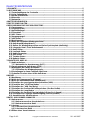 2
2
-
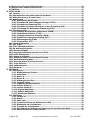 3
3
-
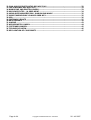 4
4
-
 5
5
-
 6
6
-
 7
7
-
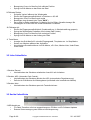 8
8
-
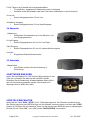 9
9
-
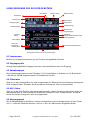 10
10
-
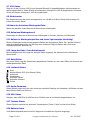 11
11
-
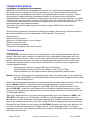 12
12
-
 13
13
-
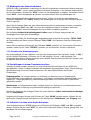 14
14
-
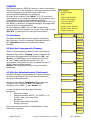 15
15
-
 16
16
-
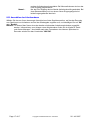 17
17
-
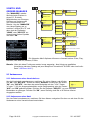 18
18
-
 19
19
-
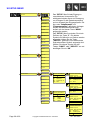 20
20
-
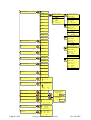 21
21
-
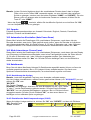 22
22
-
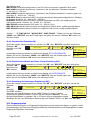 23
23
-
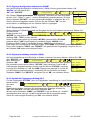 24
24
-
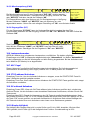 25
25
-
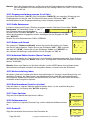 26
26
-
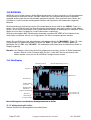 27
27
-
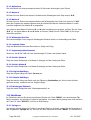 28
28
-
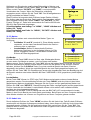 29
29
-
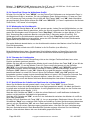 30
30
-
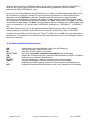 31
31
-
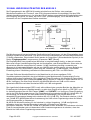 32
32
-
 33
33
-
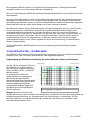 34
34
-
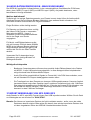 35
35
-
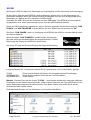 36
36
-
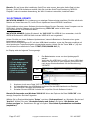 37
37
-
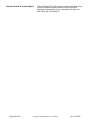 38
38
-
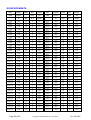 39
39
-
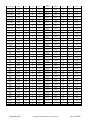 40
40
-
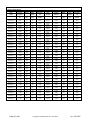 41
41
-
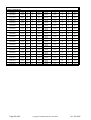 42
42
-
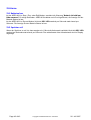 43
43
-
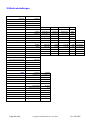 44
44
-
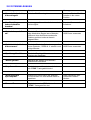 45
45
-
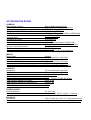 46
46
-
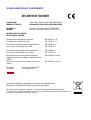 47
47
-
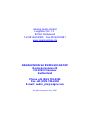 48
48
Verwandte Artikel
Andere Dokumente
-
Panasonic RR-XR800E Bedienungsanleitung
-
Superlux E431U Spezifikation
-
Shure MV88 Benutzerhandbuch
-
Xoro HRS 8820 IP Bedienungsanleitung
-
Canon XF105 Bedienungsanleitung
-
Canon XF300 Bedienungsanleitung
-
Xoro HRS 8810 Bedienungsanleitung
-
Philips DVDR3450H/31 Benutzerhandbuch
-
Sony ICD-SX67 Bedienungsanleitung